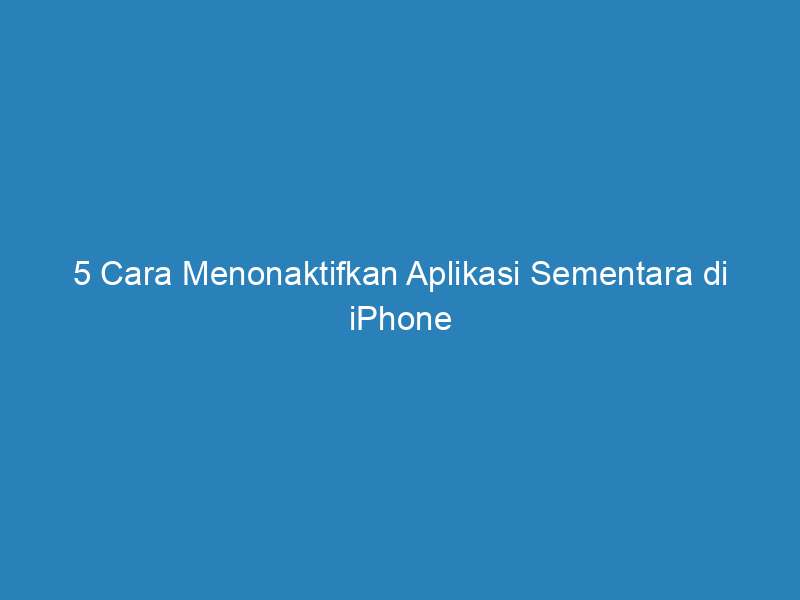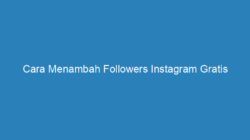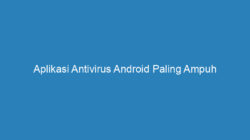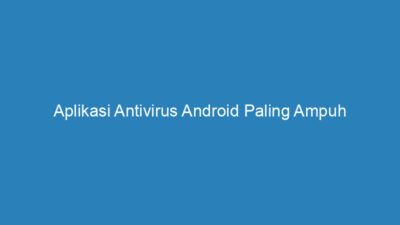Nextekno.com – Bagaimana cara menonaktifkan aplikasi sementara di iPhone? Simak artikel ini sampai habis, agar Anda bisa memahami berbagai tutorialnya. iPhone merupakan sebuah smartphone kelas premium yang memiliki berbagai fitur canggih di dalamnya. Memiliki tampilan desain yang mewah, membuat setiap orang akan terlihat elegan dan berkelas saat memakainya.
Maka, tidak mengherankan jika iPhone menjadi incaran dan menjadi smartphone impian banyak orang. Namun, meskipun menawarkan segudang kelebihan, iPhone ternyata juga memiliki beberapa kelemahan. Antara lain, iPhone tidak memiliki penyimpanan eksternal, seperti smartphone merek lainnya. Sehingga, banyak pengguna iPhone yang mengeluhkan mengenai ruang penyimpanan iPhone yang cepat penuh.
Maka, dengan cara menonaktifkan aplikasi sementara di iPhone, Anda bisa menghemat ruang penyimpanan internal iPhone Anda. Meskipun sebenarnya, pihak Apple juga telah menyuguhkan manajemen RAM yang sangat baik. Namun, ternyata itu juga belum cukup, terutama bagi mereka yang suka menyimpan berbagai foto dan video di aplikasi Photos, WhatsApp ataupun aplikasi lainnya.
Daftar Isi
5 Cara Menonaktifkan Aplikasi Sementara di iPhone dan Android!
Cara menonaktifkan aplikasi sementara di iPhone, bisa menjadi alternatif terbaik pengguna iPhone ketika memori penyimpanan penuh. Dengan cara ini, Anda bisa mematikan atau menghapus aplikasi di iPhone, tanpa menghapus data dan dokumen di dalamnya. Jika Anda harus menghapus aplikasi untuk menghemat ruang penyimpanan, sekarang Anda tidak perlu melakukannya.
Karena jika Anda mencopot pemasangan aplikasi, maka Anda akan menghapus aplikasi sekaligus menghapus data dan dokumen di aplikasi tersebut. Offloading atau menonaktifkan sementara aplikasi bukan hanya menghapus aplikasi, tetapi juga dengan menyimpan data aplikasi. Sehingga, ketika Anda mengunduh dan memasang kembali aplikasi tersebut, Anda tidak akan kehilangan berbagai data dan dokumen yang Anda simpan di dalamnya.
Dan berikut ini beberapa cara menonaktifkan aplikasi sementara di iPhone yang bisa Anda lakukan.
1. Cara Menonaktifkan Aplikasi Sementara di iPhone 7 Plus
Pertama adalah cara menonaktifkan aplikasi sementara di iPhone 7 Plus. iPhone yang rilis pada September 2016 silam ini mempunyai beberapa keunggulan. Antara lain mempunyai kamera baru yang canggih, performa dan kekuatan baterai yang cukup tahan lama. Selain itu, kelebihan lain dari iPhone 7 adalah mempunyai desain yang makin mengilap dan menawan, serta memiliki performa yang cepat.
iPhone 7 dan 7 Plus juga mempunyai tombol Home yang lebih responsif, tahan air dan mempunyai speaker stereo yang mampu menghasilkan suara yang jernih dan impresif. Sedangkan untuk kapasitas RAM iPhone 7 dan 7 Plus adalah 2 GB dan memori penyimpanan internal sebesar 32 GB. Untuk menjaga performa di iPhone 7 berjalan lancar dan cepat. Tentunya, pengguna iPhone 7 dan 7 plus harus menghemat ruang penyimpanan.
Dan salah satunya adalah dengan melakukan offloading atau menonaktifkan aplikasi sementara secara manual, dengan langkah langkah berikut ini.
- Pertama, buka iPhone 7 atau 7 plus Anda dan masuk ke menu Setting atau Pengaturan.
- Lalu, pilih menu Umum atau General.
- Selanjutnya, ketuk bagian Penyimpanan iPhone.
- Tunggu beberapa saat hingga bagian Penyimpanan dimuat sepenuhnya.
- Lalu, gulir ke bawah untuk menemukan daftar aplikasi yang di instal di perangkat iOS.
- Kemudian ketuk aplikasi yang ingin Anda lepas atau nonaktifkan sementara.
- Konfirmasikan, bahwa Anda akan menghapus atau menonaktifkan sementara aplikasi dengan ketuk Offload App.
- Ulangi di aplikasi lain jika diperlukan, jika tidak Anda bisa keluar dari Pengaturan seperti biasa.
2. Tanpa Mematikan WiFi
Yang berikutnya adalah cara menonaktifkan aplikasi sementara di iPhone tanpa mematikan WiFi atau Data Seluler. Cara ini bisa Anda lakukan pada iPhone XR, 7 Plus, 5S, iOS 15 dan iOS 16. Dan Anda bisa melakukannya dengan menonaktifkan notifikasi aplikasi. Untuk aplikasi yang bisa Anda pilih, Anda bisa memilih aplikasi WhatsApp. Berikut ini langkah langkahnya.
- Pertama, buka iPhone pada menu Pengaturan.
- Selanjutnya, pilih menu Pemberitahuan.
- Scroll hingga ke bawah, dan Anda klik aplikasi WhatsApp sebagai aplikasi yang ingin Anda nonaktifkan.
- Lalu, pada fitur Pemberitahuan, silakan geser slider ke kiri hingga berwarna abu-abu atau tidak aktif lagi.
Tutorial ini juga bisa Anda gunakan untuk mengaktifkan WA centang 1 baik di iPhone dan Android. Namun, ingat jangan sekali kali membuka aplikasi WhatsApp agar notifikasi tidak ditampilkan oleh sistem.
3. Aplikasi untuk Menonaktifkan WA di iPhone
Seperti yang Anda tahu, aplikasi WhatsApp merupakan aplikasi media komunikasi paling efektif yang sudah digunakan banyak orang dari berbagai penjuru dunia. Aplikasi WhatsApp bisa digunakan di Android dan iPhone. Jika di Android, pengguna bisa mengunduh aplikasi WhatsApp melalui Play Store. Sedangkan untuk iPhone, Anda bisa mengunduhnya di App Store.
Untuk menonaktifkan WA di iPhone bisa Anda lakukan dengan menggunakan aplikasi bawaan iPhone. Dan salah satu aplikasi bawaan yang bisa Anda gunakan adalah aplikasi Setting atau Pengaturan di iPhone. Melalui aplikasi Pengaturan, Anda bisa menonaktifkan izin notifikasi aplikasi WhatsApp. Berikut ini langkah langkahnya.
- Pertama, buka iPhone Anda.
- Selanjutnya, pada layar Home klik ikon gerigi roda untuk masuk ke aplikasi Pengaturan di iPhone.
- Lalu, cari dan pilih opsi Pemberitahuan.
- Cari aplikasi WhatsApp pada daftar yang tersedia.
- Klik aplikasi WhatsApp dan matikan opsi Izinkan Pemberitahuan.
- Maka, WhatsApp akan berhenti mengirimkan pemberitahuan ke iPhone Anda.
4. Di iPhone 11
Sedangkan cara menonaktifkan aplikasi sementara di iPhone juga bisa Anda lakukan pada iPhone 11. Untuk melakukannya, Anda juga bisa memanfaatkan aplikasi Pengaturan di iPhone. Jika, Anda ingin berlibur dan ingin menonaktifkan aplikasi WA Anda secara sementara bisa Anda lakukan dengan membatasi penggunaan data seluler di iPhone Anda. Berikut ini langkah langkahnya.
- Pertama, buka iPhone 11 Anda, pada layar Home klik ikon Gerigi Roda untuk mengakses menu Pengaturan.
- Selanjutnya, klik opsi Seluler dan cari aplikasi WhatsApp pada kolom Data Seluler.
- Lalu, nonaktifkan penggunaan data internet pada WhatsApp dengan menggeser slider di sebelahnya hingga berwarna abu-abu.
- Maka, pembaruan WhatsApp tidak dapat dikirim ke iPhone, hanya saat Anda menggunakan Data Seluler internet. Dan jika Anda beralih ke WiFi, maka WhatsApp akan kembali mengirimkan notifikasi ke iPhone Anda.
5. Cara Menonaktifkan Aplikasi WA Sementara di Android
Selain cara menonaktifkan aplikasi sementara di iPhone, pengguna Android juga bisa menonaktifkan aplikasi WA sementara di Android mereka. Hal ini bisa Anda lakukan, ketika Anda ingin menikmati waktu sendiri, tanpa ada yang mengganggu, termasuk di aplikasi WhatsApp. Berikut ini langkah langkahnya.
- Pertama, buka Android Anda dan masuk ke menu Setting atau Pengaturan.
- Selanjutnya, gulir layar ke bawah dan pilih Manajer Aplikasi/ Application Manager.
- Kemudian geser layar ke kanan hingga berada pada menu Berjalan/ Running.
- Sentuh aplikasi WhatsApp dan pilih Stop.
- Maka otomatis WhatsApp Android Anda akan berhenti berjalan atau nonaktif.
Demikian tadi 5 cara menonaktifkan aplikasi sementara di iPhone dan di Android. Dengan cara ini, Anda bisa menonaktifkan smartphone Anda jika Anda tidak mau diganggu. Selain itu, Anda juga bisa menonaktifkan aplikasi dengan cara offloading atau menghapus aplikasi, namun tetap menyimpan berbagai data di dalamnya.